インスタのオススメ表示がうざい、消したいときの方法は2つあります。
また、Web版のインスタグラムを利用するとオススメはほとんど表示されません。
この記事では、オススメを消す方法とWeb版のインスタグラムの利用方法を紹介しています。
Web版インスタグラムの注意点も解説していますので、アプリ版と比較して、自分にあった利用方法を考えましょう。
関連>インスタ検索画面のおすすめをリセットする方法!元に戻す方法も紹介
インスタのおすすめがうざい!消したいときはココ
インスタのオススメがうざいときに消す方法はこちらの2つです。
1つずつ解説していきましょう!
タイムラインをフォロー中のアカウントのみ表示させる
フォロワーの投稿のみをタイムライン形式の時系列で表示させる方法です。
アプリを起動して、ホーム画面右上の「Instagram」をタップしてください。
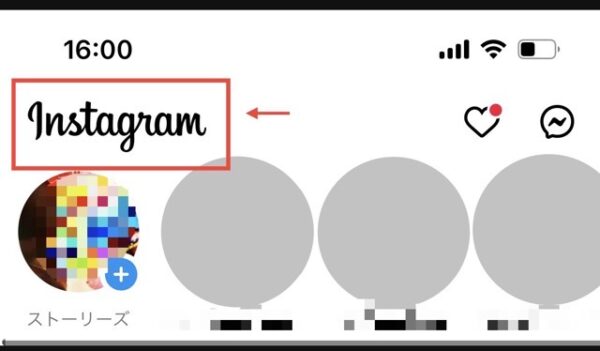
「Instagram」をタップすると「フォロー中」と表示されます。
「フォロー中」をタップすれば、時系列順でフォロワーの投稿のみを閲覧できるようになります。
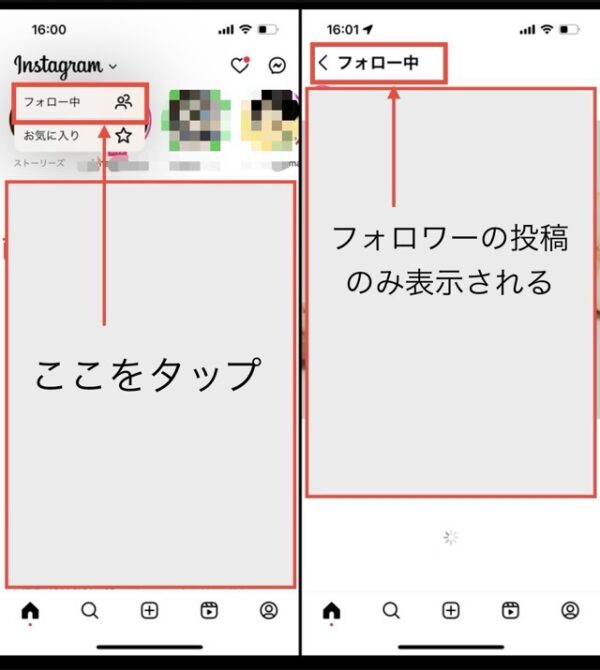
1つずつ「興味なし」にする
インスタの「オススメ」投稿を一つずつ「興味がない」に設定する方法です。
オススメ投稿の画面右上のあるメニューボタン「…」をタップします。
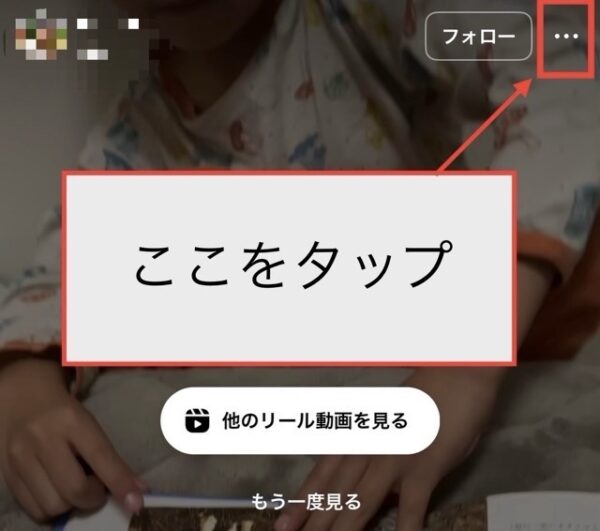
「…」をタップして表示されたメニュー画面から、「興味がない」を選択します。
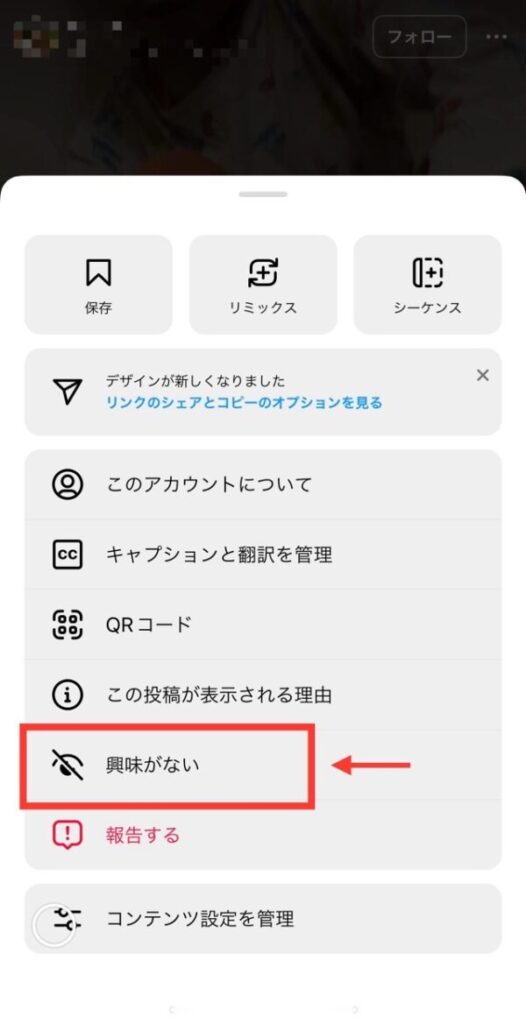
おすすめばかり出てくる!SNSの声
インスタを楽しみたくても、不要なオススメ投稿ばかり出てきてしまうと面倒に感じてしまいますよね。
同じように悩んでいる方は多いようです。
SNSであった声を3つ紹介します。
たまたま出てきたオススメから興味をひかれることもあるかもしれませんが、多くの方が面倒に感じていることが分かりました。
フォロワーの投稿以外に興味がない人には、特に不要なサービスかもしれません。
不要な動画が再生されることでデータ容量を圧迫するようなことがあると、余計腹立たしいですね。
おすすめを非表示にするにはWEB版のインスタを使う
オススメを非表示にするには、Web版のインスタを利用するのがオススメです!
今から、こちらの2つを解説していきます。
フォロワーの投稿だけ確認したいという方には、得にオススメです。

早速、確認しましょう!
WEB版とアプリ版の違い
多くの人がインスタをアプリで利用していますが、実はスマホやPCのWebブラウザから利用することができます。
また、Web版インスタグラムなら、オススメが殆ど表示されません。
Web版のインスタでオススメが表示されるのはこちらの2つだけです。
- ホームタブのオススメ投稿
- 検索タブのオススメ投稿(動画は自動再生されない)
その他のストーリーズやリール、ショップタブなどのオススメは一切表示されません。

煩わしいオススメ投稿が減って、スムーズに閲覧できますね!
しかし、Web版は機能が制限されているので、注意してください。
- 投稿、ストーリーズに動画投稿ができない
- リール、インスタライブ、IGTVの投稿ができない
- 画像の複数枚の投稿ができない
- 投稿後の編集ができない
- アーカイブ機能が使えない
- 外部アプリとの連携ができない
制限されている機能が多いですが、広告やオススメが表示されなかったり、PCの場合は大画面で編集できたりとメリットもあります。
ビジネスで使用したり、閲覧が主な場合はWeb版を利用すると良いかもしれません。
Web版インスタグラムの使い方
Web版のインスタグラムのログイン方法について解説します。
アカウントを持っていない場合は事前に作成してください。
アプリが起動してしまう場合は、URLを長押しし、「開く」または「新規タブで開く」を選択してください。
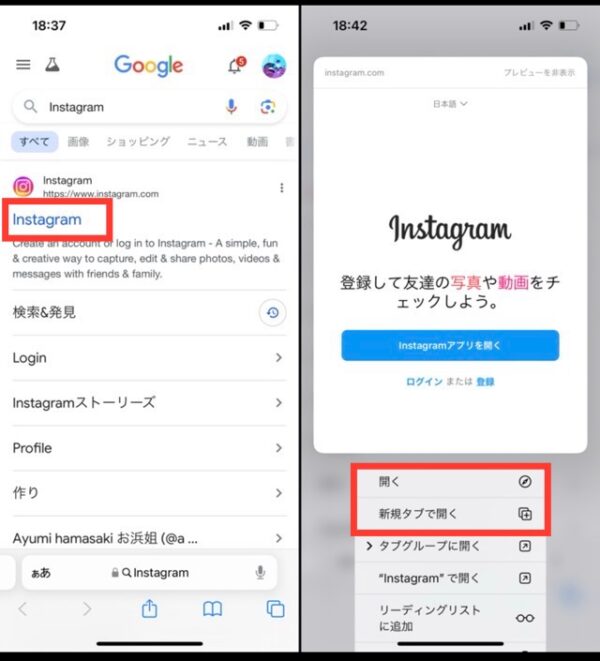
ユーザーネーム、パスワード等を入力してログインします。
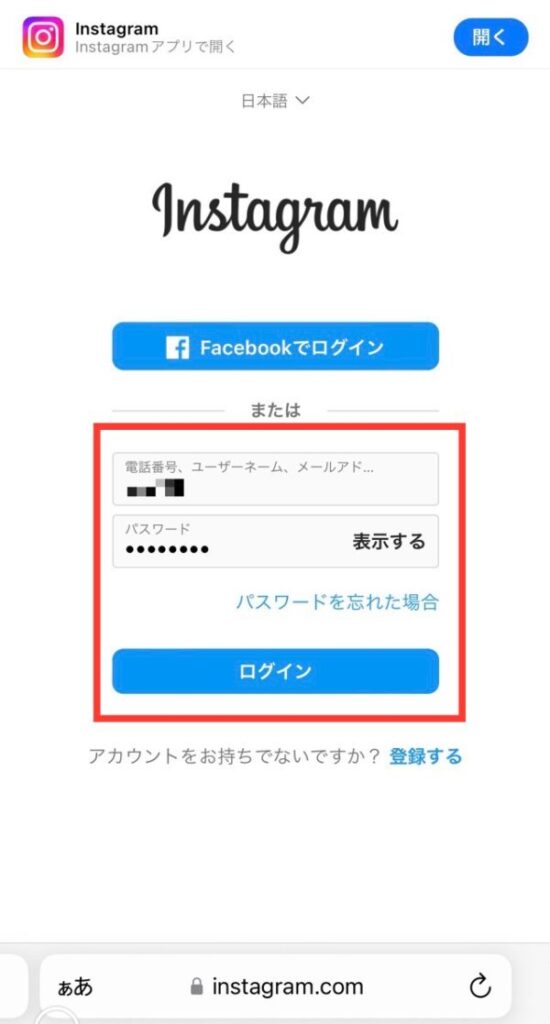
Web版のインスタいつでもアプリへ移行できます。
アプリとWeb版を比較すると、メニューに違いがあるのが分かりますね。
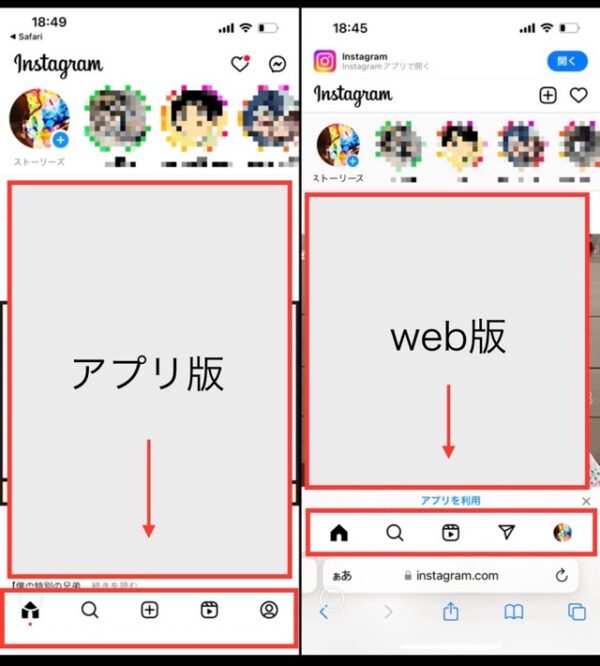
インスタのおすすめがうざい!消したいときはココ・まとめ
オススメ表示を消す方法2つと、Web版のインスタグラムの紹介をしました。
最後にこの記事の採用をまとめたいと思います。
- フォロー中のアカウントの投稿のみを表示させる方法がある。
- 「興味がない」をタップすれば表示されなくなる。
- Web版のインスタグラムはオススメが殆ど表示されない。
- Web版のインスタグラムは、機能が制限されている。
Web版のインスタグラムでは、オススメが殆ど表示されないことが分かりました。
しかし、頻繁に投稿する方には機能の制限が多く使いにくそうですね。
アプリ版とWeb版の機能をよく理解して、あなたに合った利用方法で楽しみましょう。








